Hvis du vil kjøre en app eller åpne en fil nårsystemet ditt starter opp, må du legge det til i oppstartsmappen på Windows 10. Likeledes vil alle apper som er satt til å kjøre når du starter opp på skrivebordet, legge seg til denne samme mappen. Normalt har de fleste apper som trenger å kjøre ved systemoppstart allerede et innebygd alternativ for å gjøre det. Når det er sagt, vil alt som er i oppstartsmappen og som kan utføres kjøres ved systemoppstart. Slik kan du legge til elementer i oppstartsmappen på Windows 10.
Legg til elementer i oppstartsmappen
Det er bare en ting du trenger å vite om oppstartsmappen på Windows 10; dens plassering.
Nåværende bruker
For å finne oppstartsmappen for den nåværende brukeren, trykk på Win + R-tastatursnarveien og skriv inn følgende i kjøreboksen som åpnes. Trykk på Enter.
shell:startup

Dette åpner oppstartsmappen for den nåværendebruker, dvs. brukeren din. Eventuelle elementer som du flytter til denne mappen, kjøres når du logger deg på. Hvis du har andre brukere konfigurert på systemet ditt, kjører ikke de samme elementene ved oppstart for dem.
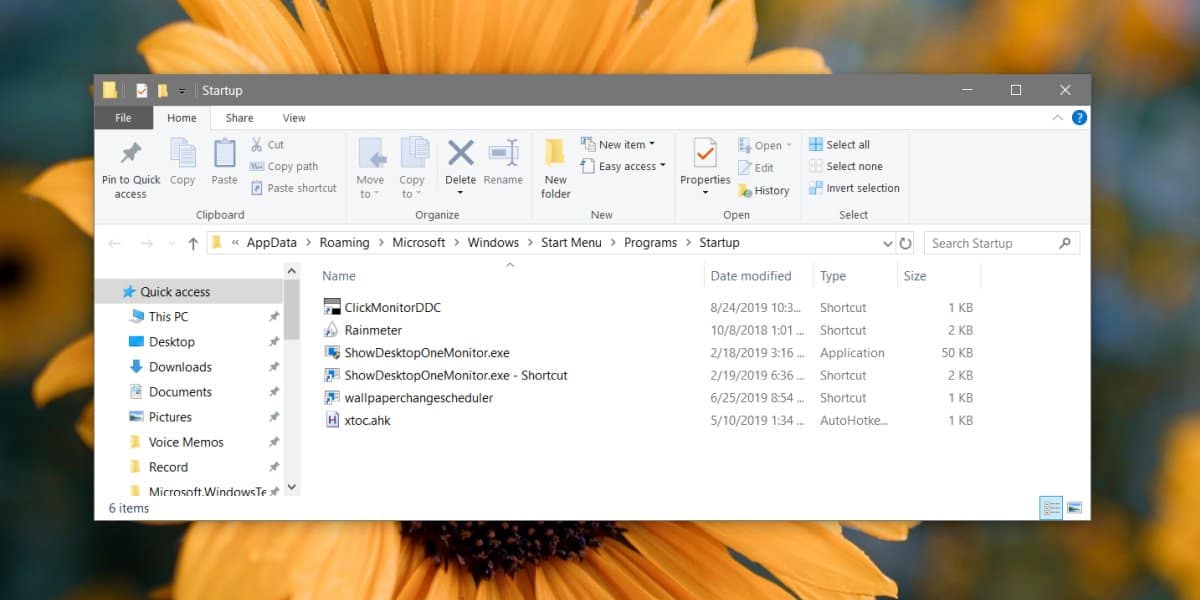
Alle brukere
Hvis du vil legge til elementer i oppstartsmappenfor alle brukere, dvs. ha en app eller fil åpen hver gang en bruker, ny, gammel eller eksisterende, starter til skrivebordet, må du åpne File Explorer og navigere til følgende sted.
C:ProgramDataMicrosoftWindowsStart MenuProgramsStartUp
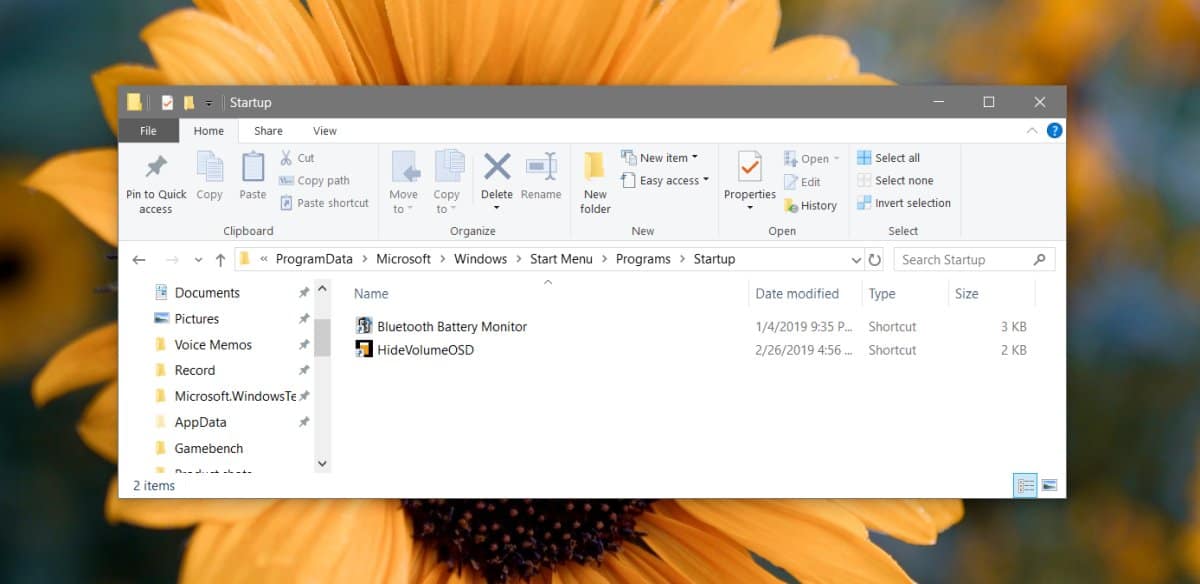
Denne oppstartsmappen er for alle brukere og elementerher vil avvike fra elementene du finner i oppstartsmappen for en enkelt bruker. Det sier seg selv at siden dette stedet er i Windows-stasjonen, vil det være administratorrettigheter å legge til elementer i den.
For apper som har et innebygd alternativ som tillater detdem som skal kjøres ved oppstart, vil du sannsynligvis ikke se dem i noen av disse mappene. Du kan deaktivere dem fra å starte opp fra appenes egne innebygde alternativer, eller du kan åpne Task Manager og gå til Startup-fanen. Det er her du kan deaktivere alle elementer, også de mer gjenstridige som Adobe Creative Cloud.
Oppstartsmappe vs Startmappe
Det er viktig at du vet forskjellenmellom oppstartsmappen og startmappen. Elementer i oppstartsmappen åpnes / kjøres når du starter opp på skrivebordet. Elementer i Start-mappen vises i Start-menyen. I begge tilfeller kan elementene tilpasses for alle brukere, eller for en enkelt bruker.













kommentarer